Новото приложение за Карти на Windows 10 е удобно, но какво ще стане, ако се наложи да се ориентирате из града с ограничена (или несъществуваща) връзка за данни? Офлайн картите, това е!
Приложението Карти има вградени офлайн карти, въпреки че не всички държави (например Япония) понастоящем са достъпни за изтегляне. В офлайн режим ще можете да търсите изтеглени карти за ориентири и да избирате местни горещи точки и да намирате упътвания (включително указания завой-по-завой, макар и без данни за трафика в реално време). Няма да можете да преглеждате 3D градове или въздушен слой, нито ще получавате информация за Bing в търсенията си.
Ето как можете да изтеглите офлайн картите:
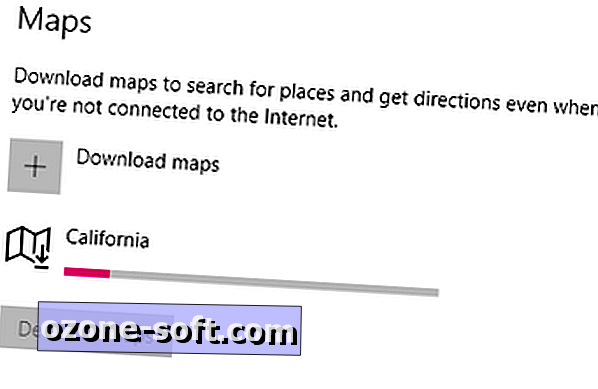
1. Отворете менюто Настройки и отидете на Система> Офлайн карти .

2. Кликнете върху Изтегляне на карти . Намерете картата, която искате да изтеглите - можете да подобрите търсенето си по континент, а в някои случаи и по регион. Не всички държави са на разположение. Ще можете да видите колко голяма е картата, преди да я изтеглите.

3. За да промените къде се съхраняват офлайн картите, отворете менюто Настройки и отидете на Система> Офлайн карти> Място за съхранение . Ако имате няколко твърди диска или разделен твърд диск, можете да изберете кой диск да запазвате картите си; няма да можете обаче да изберете конкретна папка.
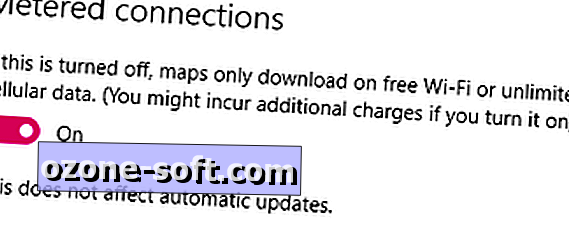
4. За да запазите данните, може да искате да изключите Метерираните връзки, така че вашите карти да се изтеглят само когато устройството ви е свързано с "безплатен Wi-Fi или неограничен брой мобилни данни". (Автоматичните актуализации на карти, ако са включени, ще се изтеглят само когато не сте свързани с измервана връзка.)












Оставете Коментар